Scroll down for instructions in Spanish, Russian, Chinese, and Vietnamese.
Summary: Don’t know your password? Password expiring/expired? Locked out of systems? You can reset your password and unlock your account in the Password Reset Tool. If you are changing your password on a district owned device, it is best to do that on a Jeffco network within the firewall.
IMPORTANT: Once your password has been changed, you must update your password on all mobile phones, or personal devices as these devices will not automatically update with the change.
Login
1. Click here to login to the Password Reset Tool and enter your Jeffco Active Directory Username in the field provided and click the Continue button.
Example: jsmith or (Employee ID Number with E at the end example 123456E)
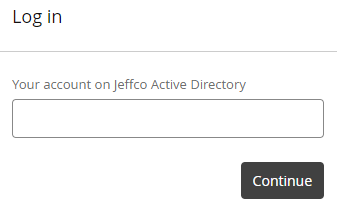
2. Authenticate by using one of the following options:
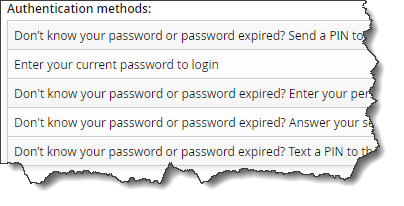
Don't know your password or your password is expired?
- If you have set up your Security Questions & Answers previously you can select the "Answer your security questions" option.
- If you have set up a mobile phone number or personal email address you can select the "Send a PIN" option.
- If you are still unable to login to the Password Reset Tool to change your password or unlock your account, you will have to call Technology Support for assistance 303-982-2200
NOTE: The tool will require you to complete a verification indicating you are not a robot 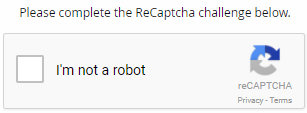
 If this is the first time you’ve logged in, you will receive the message below and will be required to register 3 Security Questions & Answers on that screen before continuing.
If this is the first time you’ve logged in, you will receive the message below and will be required to register 3 Security Questions & Answers on that screen before continuing. 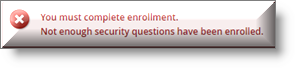
Change passwords
From the My profile window, click on Change passwords.
 Read The password must requirements section before entering a new password
Read The password must requirements section before entering a new password
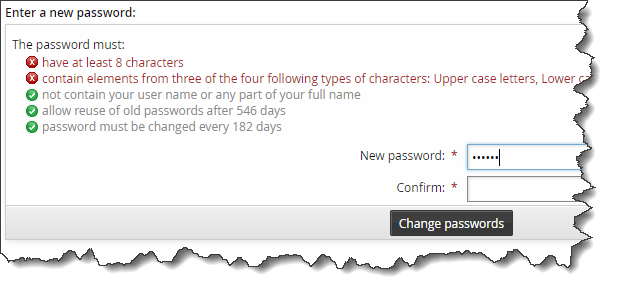
As you enter a new password, the password must items will display a green Check or red X icon. All items must have a green check to continue.
Confirm your new password by entering the password again in the Confirm field.
Then click on Change passwords button
Unlock Accounts
Locked out of Active Directory and not able to login to your Jeffco provided computer? Use the-Forgot My Password feature on the Windows login screen OR access the tool from another computer. Authenticate using one of the Don’t know your password… options to unlock your account.
From the My profile window, click on Unlock accounts.
Click the Account check box.
Click on the Unlock button.
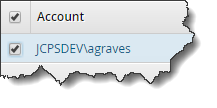
View and update profile
You have the ability to customize your own account in the tool! If you would like to receive your password expiration notices to a personal email account, or PIN notifications to your mobile phone, it’s your choice!
From the My profile window, click on View and update profile.
The Basic information section cannot be updated from this application.
In order to add your Personal Email Account and/or a Mobile Phone, updates would need to be added/modified in ESS/Access Jeffco prior to setting up in the Password Tool.
Navigate to Jeffco Employee Self Service>Personal Information> Personal Information Summary:
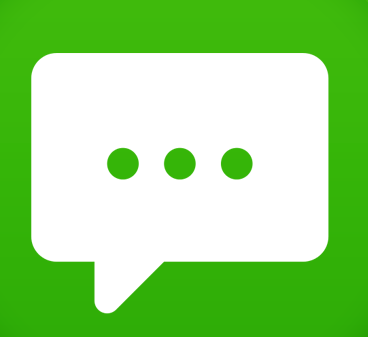 Add a Mobile phone number (enter Phone Number and select the type: System Text Messages)
Add a Mobile phone number (enter Phone Number and select the type: System Text Messages)
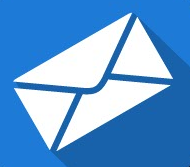 Add a Personal email address (enter Email Address and select the type: Home)
Add a Personal email address (enter Email Address and select the type: Home)
IMPORTANT: The Mobile Phone/Personal Email address you setup in ESS will not appear in the Password Tool until after the updates run at 10:00 a.m., 2:00 p.m. and 1:00 a.m.
-
Mobile Phones:
If you have setup a Mobile phone number in ESS (after update mentioned above), the Mobile phone information section is where you must select your Mobile phone provider to identify the provider gateway in order to receive text messages on your mobile phone from Jeffco Schools:

When you are finished, click on the Continue button
You will then have the Text Message option available in Additional notification type and the Text a PIN option available to authenticate

NOTE: If you change mobile phone providers, you must update your provider in this screen
The Additional notification information section is where you may select additional notification types to receive notices (e.g. password expirations) and Email PIN to authenticate.
 All Staff notifications automatically default to Business Email (your Jeffco Outlook email)
All Staff notifications automatically default to Business Email (your Jeffco Outlook email)
Click in the Additional notification type field and select a new notification type (see tips for more details). When you are finished, click on the Continue button.
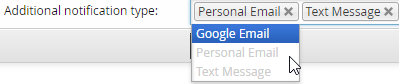
For more detailed instructions or information about the tool, please visit the Password Reset Site.
(Spanish) Contraseña: Restablecer mi contraseña de personal de las Escuelas de Jeffco
Resumen: ¿No sabe su contraseña? ¿Su contraseña va a caducar o ya caducó? ¿Tiene bloqueado el acceso a los sistemas? Puede restablecer su contraseña y desbloquear su cuenta en la herramienta de restablecimiento de contraseña (Password Reset Tool). Si va a cambiar su contraseña en un dispositivo propiedad del Distrito, es mejor hacerlo dentro del cortafuegos en una red de las Escuelas de Jeffco.
IMPORTANTE: debe estar en la red de las Escuelas de Jeffco para acceder a la herramienta de restablecimiento de contraseña para poder restablecer su contraseña. Una vez que su contraseña ha sido cambiada de una instalación del Distrito, debe actualizar su contraseña en todos los teléfonos celulares o dispositivos personales.
Iniciar sesión
1. Haga clic aquí para iniciar sesión en Password Reset Tool [herramienta de restablecimiento de contraseña] e introduzca su nombre de usuario del directorio activo de las Escuelas de Jeffco (Jeffco Active Directory) en el campo proporcionado y haga clic en el botón Continue [continuar].
Ejemplo: jsmith

2. Autentique al usar una de las siguientes opciones:
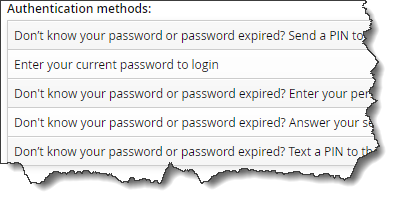
Don't know your password or your password is expired? [¿No sabe su contraseña o su contraseña ha caducado?]
- Si ha configurado previamente sus preguntas y respuestas de seguridad, puede seleccionar la opción "Answer your security questions” [responda a sus preguntas de seguridad].
- Si ha configurado un número de teléfono celular o una dirección de correo electrónico personal, puede seleccionar la opción "Send a PIN” [enviar un PIN].
- Si aún no puede iniciar sesión en la herramienta de restablecimiento de contraseña para cambiar su contraseña o desbloquear su cuenta, tendrá que llamar al soporte técnico al 303-982-2200 para obtener ayuda
NOTA: cada herramienta requerirá que complete una verificación que indique que usted no es un robot 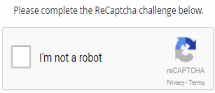
 Si esta es la primera vez que inicia sesión, recibirá el siguiente mensaje y deberá registrar 3 preguntas y respuestas de seguridad en esa pantalla antes de continuar.
Si esta es la primera vez que inicia sesión, recibirá el siguiente mensaje y deberá registrar 3 preguntas y respuestas de seguridad en esa pantalla antes de continuar. 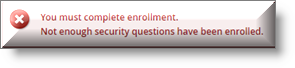
Cambiar contraseñas
En la ventana My profile [mi perfil], haga clic en Change accounts [cambiar cuentas].  Lea los requisitos de la sección The password must [requisitos de contraseña] antes de introducir una nueva contraseña
Lea los requisitos de la sección The password must [requisitos de contraseña] antes de introducir una nueva contraseña
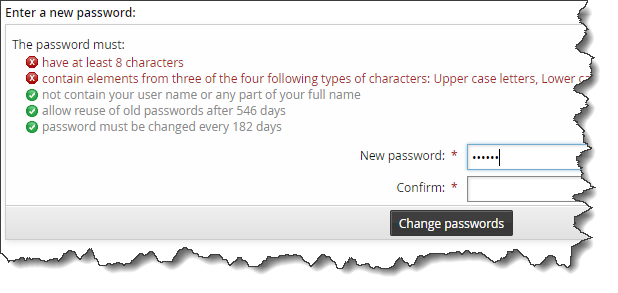
-
Cuando introduzca una nueva contraseña, los elementos de The password must mostrarán una palomita verde o un icono X rojo. Todos los elementos deben tener una palomita verde para continuar.
- Para confirmar su nueva contraseña vuelva a escribirla en el campo Confirm [confirmar].
- Después oprima el botón Change passwords [cambiar contraseñas]
Desbloquear cuentas
¿Tiene bloqueado el acceso al directorio activo y no puede iniciar sesión en su computadora proporcionada por las Escuelas de Jeffco? Utilice la función-Forgot My Password [me olvidé mi contraseña] en la pantalla de inicio de sesión de Windows o acceda a la herramienta desde otra computadora. Realice la autentificación con una de las opciones para desbloquear su cuenta que comienza con Don’t know your password… [no sabe su contraseña...].
- En la ventana My profile [mi perfil], haga clic en Unlock accounts [desbloquear cuentas].
- Haga clic en la casilla de selección Account [cuenta].
- Haga clic en el botón Unlock [desbloquear].
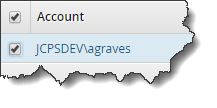
Ver y actualizar el perfil
Usted tiene la capacidad de personalizar su cuenta en la herramienta. Si desea recibir los avisos de caducidad de su contraseña en una cuenta de correo electrónico personal, o notificaciones de PIN a su teléfono celular, usted decide.
- En la ventana My profile [mi perfil], haga clic en View and update profile [ver y actualizar el perfil].
- La sección Basic information [información básica] no puede actualizarse en esta aplicación.
Para agregar su cuenta de correo electrónico personal o un teléfono celular, las actualizaciones necesitarían ser agregadas o modificadas en ESS/Access Jeffco antes de configurarlas en Password Tool [herramienta de contraseña].
Navegue a Jeffco Employee Self Service>Personal Information> Personal Information Summary:
 Agregue un Mobile phone number [número de celular] (introduzca el número de teléfono en Phone Number y seleccione el tipo: System Text Messages) [mensajes de texto del sistema]
Agregue un Mobile phone number [número de celular] (introduzca el número de teléfono en Phone Number y seleccione el tipo: System Text Messages) [mensajes de texto del sistema]
 Agregue un Personal email address [correo electrónico personal] (introduzca la dirección de correo electrónico en Email Address y seleccione el tipo: Home [privado])
Agregue un Personal email address [correo electrónico personal] (introduzca la dirección de correo electrónico en Email Address y seleccione el tipo: Home [privado])
IMPORTANTE: la dirección de teléfono móvil o correo electrónico personal que configuró en ESS no aparecerá en la herramienta de contraseña hasta después de que las actualizaciones se ejecuten a las 10:00 a. m., 2:00 p. m. y 1:00 a. m.
-
- Teléfonos celulares:
-
-
Si configuró un número de celular en ESS (después de la actualización mencionada anteriormente), la sección Mobile phone information [información sobre teléfono celular] es donde debe seleccionar su proveedor de teléfono celular (Mobile phone provider) para identificar el acceso al proveedor a fin de recibir en su celular mensajes de texto de las Escuelas de Jeffco:

-
- Cuando termine, haga clic en el botón Continue [continuar]
-
-
A continuación, tendrá la opción Text Message [mensaje de texto] disponible en Additional notification type [tipo de notificaciones adicionales] y la opción Text a PIN [envíe el PIN en un mensaje de texto] disponible para autenticar

-
-
NOTA: si cambia de proveedor de teléfono celular, deberá actualizar la información en esta pantalla.
- La sección Additional notification information [información para notificaciones adicionales] es donde debe seleccionar tipos de notificaciones adicionales a fin de recibir avisos (por ej., la contraseña caducó) y que se le envíe un número PIN por correo electrónico [Email PIN] para autentificarlo.
 Todas las notificaciones para los empleados se envían automáticamente de manera predeterminada en la opción Business Email [correo del trabajo] (esta es su dirección de correo electrónico de Jeffco Outlook).
Todas las notificaciones para los empleados se envían automáticamente de manera predeterminada en la opción Business Email [correo del trabajo] (esta es su dirección de correo electrónico de Jeffco Outlook).
Haga clic en el campo Additional notification type [tipo de notificaciones adicionales] y seleccione el tipo de notificaciones (consulte las sugerencias para informarse de detalles adicionales). Cuando termine, haga clic en el botón Continue [continuar].
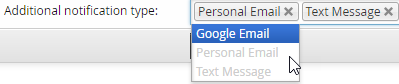
- Puede configurar cualquiera de los siguientes tipos de notificaciones adicionales:
Correo electrónico de Google: este es su correo electrónico de Jeffco Google Gmail
Correo personal: esta opción solo está disponible cuando ha configurado un correo personal
Mensaje de texto: esta opción solo está disponible si ha configurado su número de teléfono celular
Para obtener instrucciones más detalladas o información sobre la herramienta, visite el sitio de Password Reset.
(Russian) Пароль – сброс моего пароля персонала Jeffco
Краткое содержание. Не знаете свой пароль? Срок действия пароля истекает/истек? Системы недоступны? Вы можете сбросить пароль и разблокировать свою учетную запись с помощью программы Password Reset Tool. Если вы меняете пароль на устройстве, принадлежащем округу, лучше всего делать это в сети Jeffco под защитой брандмауэра.
ВАЖНО! Для доступа к программе Password Reset Tool в целях сброса пароля требуется, чтобы вы находились в сети Jeffco. После изменения своего пароля на сайте округа вы должны обновить свой пароль на всех мобильных телефонах и прочих персональных устройствах.
Вход
1. Щелкните здесь, чтобы выполнить вход в программу Password Reset Tool, введите свое имя пользователя Jeffco Active Directory в соответствующем поле и нажмите кнопку Continue («Продолжить»).
Например: jsmith
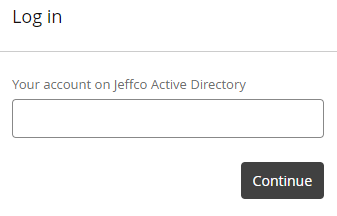
2. Пройдите аутентификацию с помощью одного из следующих вариантов:
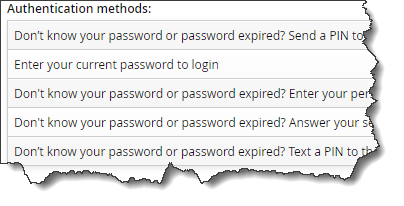
Не знаете свой пароль, или срок действия пароля истек?
- Если вы ранее установили контрольные вопросы и ответы, вы можете выбрать вариант Answer your security questions («Ответить на контрольные вопросы»).
- Если вы указали номер мобильного телефона или адрес личной электронной почты, вы можете выбрать вариант «Send a PIN» («Отправить PIN-код»).
- Если вы все равно не сможете выполнить вход в программу Password Reset Tool для изменения своего пароля или разблокировки своей учетной записи, для получения помощи вам придется позвонить в службу технической поддержки по телефону 303-982-2200
ПРИМЕЧАНИЕ. Программа потребует от вас пройти проверку для подтверждения того, что вы не робот 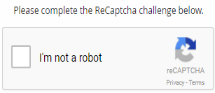
 Если вы выполняете вход впервые, то получите приведенное ниже сообщение, и перед продолжением вам потребуется зарегистрировать по 3 контрольных вопроса и ответа на этом экране.
Если вы выполняете вход впервые, то получите приведенное ниже сообщение, и перед продолжением вам потребуется зарегистрировать по 3 контрольных вопроса и ответа на этом экране. 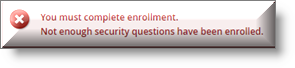
Изменение паролей
В окне My profile («Мой профиль») щелкните Change passwords («Изменить пароли»).
 Прежде чем вводить новый пароль, прочитайте информацию в разделе требований The password must («Пароль должен…»)
Прежде чем вводить новый пароль, прочитайте информацию в разделе требований The password must («Пароль должен…»)
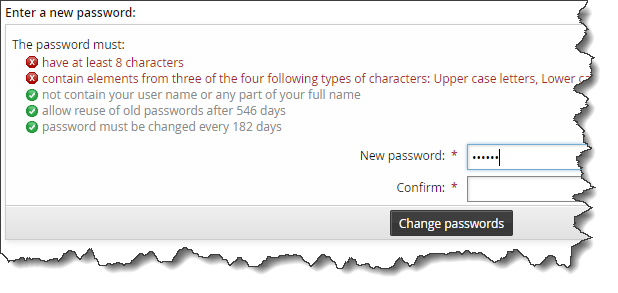
-
По мере ввода нового пароля против пунктов списка The password must будут отображаться либо зеленая галочка , либо красный значок «X». Для продолжения требуется, чтобы напротив всех пунктов стояли зеленые галочки.
- Подтвердите новый пароль путем его повторного ввода в поле Confirm («Подтвердите»).
- Затем нажмите кнопку «Change passwords» («Изменить пароли»)
Разблокировка учетных записей
Службы Active Directory недоступны, и вы не можете войти в систему на компьютере, предоставленном округом Jeffco? Используйте функцию-Forgot My Password («Забыт пароль») на экране входа в систему Windows ИЛИ воспользуйтесь для доступа к программе другим компьютером. Пройдите аутентификацию с помощью одного из вариантов Don’t know your password… («Не знаю свой пароль...»), чтобы разблокировать свою учетную запись.
- В окне My profile («Мой профиль») щелкните Unlock accounts («Разблокировать учетные записи»).
- Установите флажок Account («Учетная запись»).
- Нажмите кнопку Unlock («Разблокировать»).
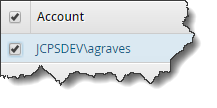
Просмотр и обновление профиля
У вас есть возможность настраивать свою учетную запись в этой программе! Если вы хотели бы получать уведомления об истечении срока действия паролей на адрес личной электронной почты или уведомления с PIN-кодами на свой мобильный телефон, вы можете настроить это!
- В окне My profile («Мой профиль») щелкните View and update profile («Просмотр и обновление профиля»).
2. Обновить в этом приложении сведения из раздела Basic information («Основная информация») невозможно.
Если вам необходимо добавить адрес личной электронной почты и/или номер мобильного телефона, изменения потребуется вносить в системе ESS/Access Jeffco перед настройкой параметров в программе Password Tool.
Перейдите к странице Jeffco Employee Self Service > Personal Information > Personal Information Summary («Самообслуживание сотрудников Jeffco» > «Личная информация» > «Сводка личной информации»):
 Добавление номера мобильного телефона (введите номер телефона и выберите тип: System Text Messages («Текстовые сообщения системы»))
Добавление номера мобильного телефона (введите номер телефона и выберите тип: System Text Messages («Текстовые сообщения системы»))
 Добавление адреса личной электронной почты (введите адрес электронной почты и выберите тип: Home («Домашний»))
Добавление адреса личной электронной почты (введите адрес электронной почты и выберите тип: Home («Домашний»))
ВАЖНО! Номер мобильного телефона / адрес личной электронной почты, которые вы указываете в ESS, появятся в программе Password Tool только после обновления информации. Такие обновления выполняются в 10:00, 14:00 и 1:00.
3. Мобильные телефоны:
- Если вы настроили номер мобильного телефона в ESS, то (после обновления, упомянутого выше) в разделе Mobile phone information («Информация о мобильном телефоне») вам необходимо выбрать своего оператора мобильной связи, чтобы можно было идентифицировать шлюз оператора для получения текстовых сообщений от школьного округа Jeffco на ваш мобильный телефон:
-

- По окончании нажмите кнопку Continue («Продолжить»)
- После этого в разделе «Additional notification type» («Дополнительный тип уведомлений») у вас появится вариант «Text Message» («Текстовое сообщение»), а для аутентификации станет доступным вариант «Text a PIN» («Отправка PIN-кодов в текстовых сообщениях»).
-

ПРИМЕЧАНИЕ. При смене оператора мобильной связи вам необходимо обновлять информацию о своем операторе на этом экране
4. В разделе Additional notification information («Информация о дополнительных уведомлениях») вы можете выбрать дополнительные типы оповещения для получения уведомлений (например, об истечении срока действия паролей) и установку Email PIN («Отправка PIN-кодов по электронной почте») для аутентификации.
 Все уведомления для сотрудников по умолчанию автоматически отправляются на адрес рабочей электронной почты (ваш адрес электронной почты Jeffco в почтовой службе Outlook)
Все уведомления для сотрудников по умолчанию автоматически отправляются на адрес рабочей электронной почты (ваш адрес электронной почты Jeffco в почтовой службе Outlook)
Щелкните в поле Additional notification type («Дополнительный тип уведомлений») и выберите новый тип уведомлений (для ознакомления с дополнительной информацией читайте подсказки). По окончании нажмите кнопку Continue («Продолжить»).
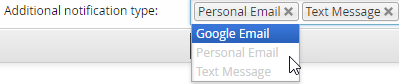
- Вы можете настраивать любой или все из следующих дополнительных типов уведомлений:
Google Email («Электронная почта Google»): это ваш адрес Jeffco в почтовой службе Google Gmail
Personal Email («Личная электронная почта»): этот тип доступен для выбора, только если вы указали адрес личной электронной почты
Text Message («Текстовое сообщение»): этот тип доступен для выбора, только если вы указали номер мобильного телефона
Для ознакомления с более подробными инструкциями и сведениями о программе посетите сайт сброса паролей.
(Chinese) 密码 - 重置我的 Jeffco 员工密码
概述:不知道您的密码?密码即将过期/已经过期?被系统拒之门外?您可以在“密码重置工具”中重置您的密码,并解锁您的帐户。如果您想修改学区拥有设备上的密码,则最好在防火墙内的 Jeffco 网络上进行。
重要通知:您必须在 Jeffco 的网络上访问“密码重置工具”来重置您的密码。当您的密码在学区网站上修改完成后,您必须更新所有手机或个人设备上的密码。
登录
1.点击此处登录“密码重置工具”并在字段中输入您的“Jeffco 活动目录用户名”,然后点击“继续”按钮。
示例:jsmith
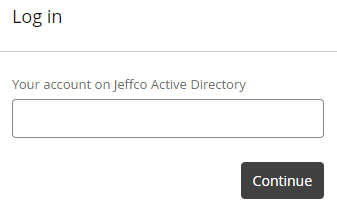
2.使用下列方式之一进行验证:
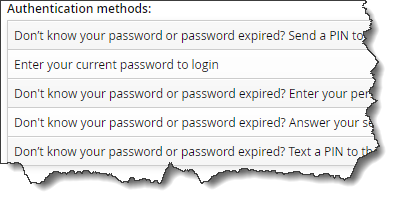
不知道您的密码或您的密码已过期?
- 如果您曾经设置过安全问题 & 答案,您可以选择“回答您的安全问题”选项。
- 如果您设置过手机号码或个人电子邮箱地址,您可以选择“发送 PIN”选项。
- 如果您仍然无法登录“密码重置工具”来修改您的密码,或解锁您的帐号,您可以致电“技术支持部门”寻求帮助,电话 303-982-2200
备注:该工具需要您完成验证,表明您不是机器人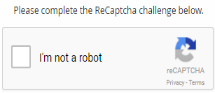
 如果这是您第一次登录,您将收到下列消息,并需要在继续之前,在当前页面登记 3 个安全问题 & 答案。
如果这是您第一次登录,您将收到下列消息,并需要在继续之前,在当前页面登记 3 个安全问题 & 答案。
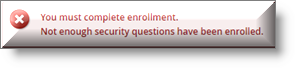
修改密码
请在我的资料窗口中,点击修改密码。
 请在输入新密码前阅读密码强制要求部分
请在输入新密码前阅读密码强制要求部分
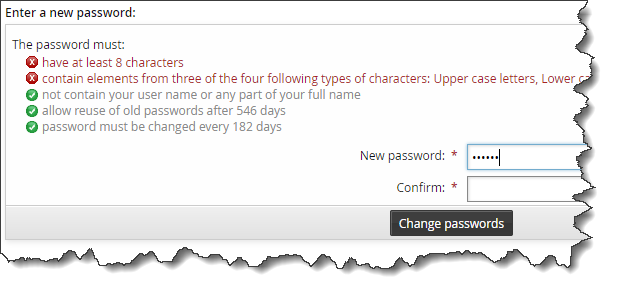
- 在您输入新密码后,密码强制要求将显示绿色对钩或红色 X 图标。所有行都必须变成绿色对钩才能继续。
- 请在确认字段中再次输入密码,确认您的新密码。
- 然后点击修改密码按键
解锁帐号
被活动目录拒之门外,无法登录 Jeffco 提供的电脑?请在 Windows 登录屏幕中使用忘记我的密码功能,或使用另一台电脑访问该工具。使用不知道您的密码......选项之一进行验证,解锁您的帐号。
- 请在我的资料窗口中,点击解锁帐号。
- 点击帐号复选框。
- 点击解锁按键。
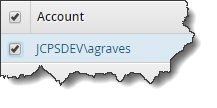
查看并更新资料
您可以在工具中自定义自己的帐号!如果您希望在个人电子邮件帐号中收到密码过期通知,或在您的手机中收到 PIN 通知,您都可以进行选择!
- 请在我的资料窗口中,点击查看并更新资料。
- 在本应用中无法更新基础信息部分。
为了添加您的个人电子邮件帐号和/或手机好吗,需要在密码工具中进行设置前,在 ESS/Access Jeffco 中进行添加/修改。
请前往 Jeffco Employee Self Service(Jeffco 员工自助服务)>Personal Information(个人信息)>Personal Information Summary(个人信息综述):
 添加手机电话号码(输入电话号码并选择类型:系统短信消息)
添加手机电话号码(输入电话号码并选择类型:系统短信消息)
 添加个人电子邮件地址(输入电子邮件地址并选择类型:家庭)
添加个人电子邮件地址(输入电子邮件地址并选择类型:家庭)
重要通知:在上午 10:00,下午 2:00 和凌晨 1:00 更新之前,您在 ESS 中设置的手机电话/个人电子邮件地址将不会出现在密码工具中。
-
如果您在 ESS(上述更新完成后)中设置了手机电话号码,则手机电话信息部分中,您必须旋转您的手机电话运营商,以确定运营商网关,以便您的手机可以收到 Jeffco 学校的短信消息:

-
随后在附加通知类型中,将出现短信消息选项,并在验证中出现短信发送 PIN 选项

备注:如果您修改了手机电话运营商,则您必须在本页中更新您的运营商
4. 在附加通知信息部分中,您可以选择接收通知(例如,密码过期)和电子邮件 PIN 进行验证的额外通知类型。
 所有员工通知将自动默认为企业电子邮件(您的 Jeffco Outlook 邮件)
所有员工通知将自动默认为企业电子邮件(您的 Jeffco Outlook 邮件)
点击附加通知类型字段,并选择新的通知类型(请查看提示了解更多详情)。在您完成后,请点击继续按钮。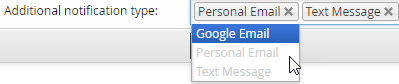
-
您可以设置任何或所有下列附加通知类型:
Google 电子邮件:这是您的 Jeffco Google Gmail 地址
个人电子邮件:只有在您设置了个人电子邮件后才能选择
短信消息:只有在您设置了手机电话号码后才能选择
如需更多详细说明或工具信息,请访问Password Reset Site。
(Vietnamese) Mật khẩu - Đặt lại mật khẩu nhân viên Jeffco của tôi
Tóm tắt: Bạn không nhớ mật khẩu? Mật khẩu của bạn sắp hết hạn/đã hết hạn? Bạn bị chặn khỏi hệ thống? Bạn có thể thiết lập lại mật khẩu và mở khóa tài khoản của mình trong Công Cụ Thiết Lập Lại Mật Khẩu. Nếu bạn thay đổi mật khẩu của mình trên thiết bị của học khu, tốt nhất bạn nên thực hiện trên mạng Jeffco trong phạm vi tường lửa.
QUAN TRỌNG: Bạn phải sử dụng mạng Jeffco khi truy cập Công Cụ Thiết Lập Lại Mật Khẩu để thiết lập lại mật khẩu của mình. Khi mật khẩu của bạn được thay đổi từ trang web của học khu, bạn phải cập nhật mật khẩu của mình trên tất cả điện thoại di động hoặc thiết bị cá nhân.
Đăng nhập
1. Nhấp vào đây để đăng nhập vào Công Cụ Thiết Lập Lại Mật Khẩu và nhập Tên Người Dùng Jeffco Active Directory vào trường đã cung cấp và nhấp vào nút Continue (Tiếp tục).
Ví dụ: jsmith
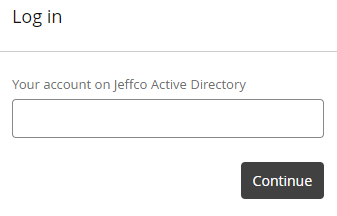
2. Xác thực bằng cách sử dụng một trong các tùy chọn sau:
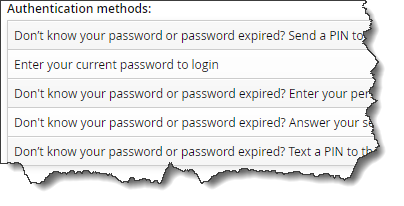
Bạn không nhớ mật khẩu của mình hoặc mật khẩu đã hết hạn?
- Nếu trước đây bạn đã thiết lập Câu Hỏi & Câu Trả Lời Bảo Mật, bạn có thể chọn tùy chọn "Answer your security questions" (Trả lời các câu hỏi bảo mật).
- Nếu bạn đã thiết lập số điện thoại di động hoặc địa chỉ email cá nhân, bạn có thể chọn tùy chọn "Send a PIN" (Gửi mã PIN).
- Nếu bạn vẫn không thể đăng nhập vào Công Cụ Thiết Lập Lại Mật Khẩu để thay đổi mật khẩu hoặc mở khóa tài khoản của mình, bạn hãy gọi đến bộ phận Hỗ Trợ Công Nghệ để được hỗ trợ theo số 303-982-2200
LƯU Ý: Công cụ sẽ yêu cầu bạn hoàn thành quá trình xác minh để chứng minh bạn không phải là robot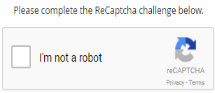
 Nếu đây là lần đầu tiên đăng nhập, bạn sẽ nhận được thông báo bên dưới và được yêu cầu đăng ký 3 Câu Hỏi & Câu Trả Lời Bảo Mật trên màn hình đó trước khi tiếp tục.
Nếu đây là lần đầu tiên đăng nhập, bạn sẽ nhận được thông báo bên dưới và được yêu cầu đăng ký 3 Câu Hỏi & Câu Trả Lời Bảo Mật trên màn hình đó trước khi tiếp tục. 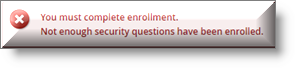
Thay đổi mật khẩu
Từ cửa sổ My profile (Hồ sơ của tôi), nhấp vào Change passwords (Thay đổi mật khẩu).
 Đọc phần các yêu cầu The password must (Mật khẩu phải) trước khi nhập một mật khẩu mới
Đọc phần các yêu cầu The password must (Mật khẩu phải) trước khi nhập một mật khẩu mới
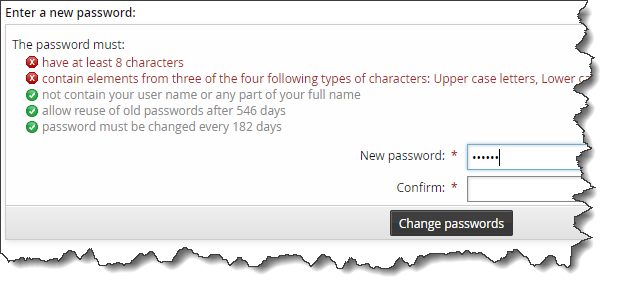
-
Khi bạn nhập một mật khẩu mới, các mục the password must (mật khẩu phải) sẽ hiển thị một biểu tượng dấu kiểm màu xanh lá hoặc X màu đỏ. Tất cả mục phải có một dấu kiểm màu xanh lá để tiếp tục.
-
Xác nhận mật khẩu mới của bạn bằng cách nhập lại mật khẩu trong trường Confirm (Xác nhận).
-
Sau đó nhấp vào nút Change passwords (Thay đổi mật khẩu)
Mở Khóa Tài Khoản
Bạn bị chặn khỏi Active Directory và không thể đăng nhập vào máy tính do Jeffco cung cấp? Sử dụng tính năng-Quên Mật Khẩu trên màn hình đăng nhập Windows HOẶC truy cập công cụ từ một máy tính khác. Xác thực bằng một trong các tùy chọn Don’t know your password… (Không nhớ mật khẩu…) để mở khóa tài khoản của bạn.
-
Từ cửa sổ My profile (Hồ sơ của tôi), nhấp vào Unlock accounts (Mở khóa tài khoản).
-
Nhấp vào hộp kiểm Account (Tài khoản).
-
Nhấp vào nút Unlock (Mở khóa).
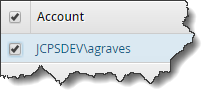
Xem và cập nhật hồ sơ
Bạn có thể tùy chỉnh tài khoản của mình trong công cụ! Nếu bạn muốn nhận thông báo hết hạn mật khẩu tới tài khoản email cá nhân hoặc thông báo mã PIN tới điện thoại di động, thì đó là lựa chọn của bạn!
-
Từ cửa sổ My profile (Hồ sơ của tôi), nhấp vào View and update profile (Xem và cập nhật hồ sơ).
- Không thể cập nhật phần Basic information (Thông tin cơ bản) từ ứng dụng này.
Để thêm Tài Khoản Email Cá Nhân và/hoặc Điện Thoại Di Động của bạn, cần thêm/sửa đổi các bản cập nhật trong ESS/Access Jeffco (ESS/Truy cập Jeffco) trước khi thiết lập trong Công Cụ Mật Khẩu.
Điều hướng tới Jeffco Employee Self Service>Personal Information> Personal Information Summary: (Tự Phục Vụ Cho Nhân Viên Jeffco>Thông Tin Cá Nhân> Tóm Tắt Thông Tin Cá Nhân:)
 Thêm một Mobile phone number (Số điện thoại di động) (nhập Số Điện Thoại và chọn loại: System Text Messages [Tin Nhắn Văn Bản Của Hệ Thống])
Thêm một Mobile phone number (Số điện thoại di động) (nhập Số Điện Thoại và chọn loại: System Text Messages [Tin Nhắn Văn Bản Của Hệ Thống])
 Thêm một Personal email address (Địa chỉ email cá nhân) (nhập Địa Chỉ Email và chọn loại: Home [Cá nhân])
Thêm một Personal email address (Địa chỉ email cá nhân) (nhập Địa Chỉ Email và chọn loại: Home [Cá nhân])
QUAN TRỌNG: Điện Thoại Di Động/địa chỉ Email Cá Nhân mà bạn thiết lập trong ESS sẽ không xuất hiện trong Công Cụ Mật Khẩu cho đến sau khi các bản cập nhật chạy vào lúc 10:00 sáng, 2:00 chiều và 1:00 sáng.
-
Nếu bạn thiết lập Số điện thoại di động trong ESS (sau bản cập nhật đã nêu trên), phần Mobile phone information (Thông tin điện thoại di động) sẽ là nơi bạn cần chọn Mobile phone provider (Nhà cung cấp điện thoại di động) để xác định cổng nhà cung cấp cho mục đích nhận tin nhắn văn bản trên điện thoại di động từ Jeffco Schools:

-
Khi bạn hoàn thành, hãy nhấp vào nút Continue (Tiếp tục)
-
Sau đó, bạn sẽ có tùy chọn Text Message (Tin Nhắn Văn Bản) trong Additional notification type (Loại thông báo bổ sung) và tùy chọn Text a PIN (Nhắn mã PIN) để xác thực

LƯU Ý: Nếu bạn thay đổi nhà cung cấp điện thoại di động, bạn phải cập nhật nhà cung cấp của mình trong màn hình này
4. Phần Additional notification information (Thông tin thông báo bổ sung) là nơi bạn có thể chọn các loại thông báo bổ sung để nhận thông báo (ví dụ: hết hạn mật khẩu) và Email PIN (Gửi mã PIN qua Email) để xác thực.
 Tất cả thông báo của Staff (Nhân viên) đều tự động được mặc định là Business Email (Email Doanh Nghiệp) (Email Jeffco Outlook của bạn)
Tất cả thông báo của Staff (Nhân viên) đều tự động được mặc định là Business Email (Email Doanh Nghiệp) (Email Jeffco Outlook của bạn)
Nhấp vào trường Additional notification type (Loại thông báo bổ sung) và chọn một loại thông báo mới (xem lời khuyên để biết thêm chi tiết). Khi bạn hoàn thành, hãy nhấp vào nút Continue (Tiếp tục).
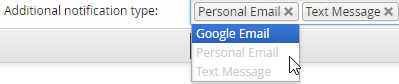
-
Bạn có thể thiết lập bất kỳ hoặc tất cả loại thông báo bổ sung sau đây:
Google Email (Email Google): đây là địa chỉ Jeffco Google Gmail của bạn
Personal Email (Email Cá Nhân): chỉ có sẵn để lựa chọn khi bạn đã thiết lập Email Cá Nhân
Text Message (Tin Nhắn Văn Bản): chỉ có sẵn để lựa chọn nếu bạn đã thiết lập Số điện thoại di động
Để biết thêm hướng dẫn chi tiết hoặc thông tin về công cụ, vui lòng truy cập Trang Thiết Lập Lại Mật Khẩu.
Still need help? Click here to submit a ticket!